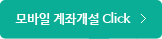나무 모바일app 계좌개설
- 간편 모바일web 계좌개설
- 나무 모바일app 계좌개설
- 연계금융기관 방문개설
- NH선물 내방개설
모바일(비대면) 계좌개설 - 나무
1. 나무 앱에서 실행
- 01나무 앱실행
- 02개설계좌선택
- 03휴대폰인증
- 04약관동의
- 05신분증촬영
- 06정보입력
- 07추가본인확인
- 08간편비번등록
- 09개설신청완료
2. NH선물 홈페이지에서 실행
- 10계좌사용 및
HTS ID등록 - 11공동인증서 다운로드
- 12HTS다운로드
안내사항
플레이스토어, 앱스토어 ‘나무’앱을 통한 NH선물 계좌개설 후 반드시 NH선물 홈페이지 www.futures.co.kr → 계좌사용등록을 진행해주셔야 최종적으로 계좌개설이 완료됩니다.
모바일(비대면)계좌 ⌈나무⌋ 개설 안내
| 서비스 가능 시간 | 국내 영업일 기준 오전8시 ~ 오후 5시 |
|---|---|
| 거래 가능 상품 | 국내파생상품, 해외파생상품 온라인, 해외파생상품 오프라인 |
| 대상 고객 | 개인 내국인 고객(법인, 고령자(만65세), 미성년자, 대리인 불가) |
| 개설 방법 | 스마트폰 어플리케이션 다운로드 후 이용 - 안드로이드 : Play Store에서 ‘나무’검색 - 아이폰 : APP Store에서 ‘나무’검색 |
| 필요 서류 | 신분증(주민등록증, 운전면허증), 역이체 가능한 본인명의 타 금융기관 계좌번호 |
| 유의 사항 | - 본인 확인을 위해 반드시 계좌 명의자 = 스마트폰 명의자 일치하여야 합니다. - 본인 확인을 위하여 계좌 명의자와 동일한 타 금융기관의 계좌정보가 필요합니다. |
이용단계
-
STEP01 나무 앱 실행
STEP02 개설계좌 선택
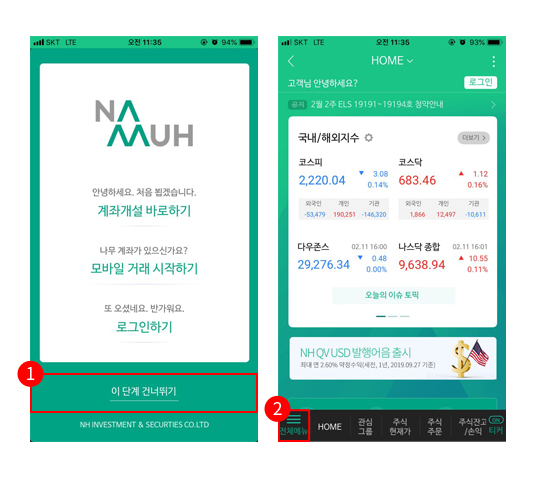
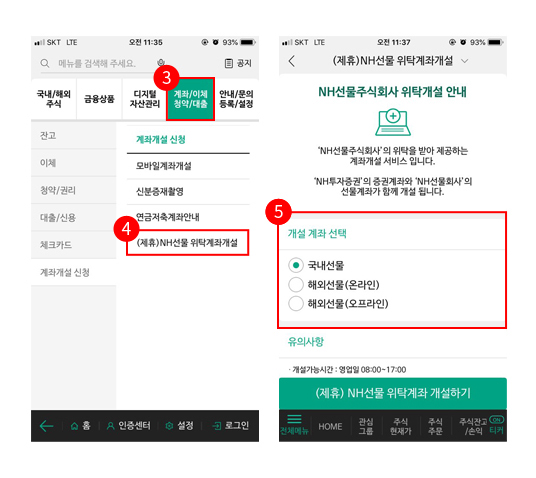
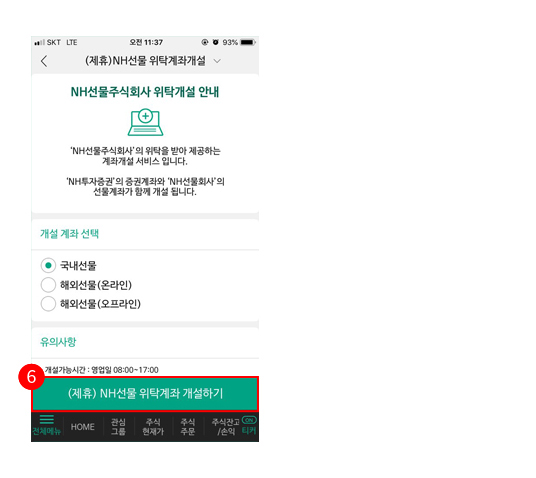
-
STEP03휴대폰인증
STEP04약관동의
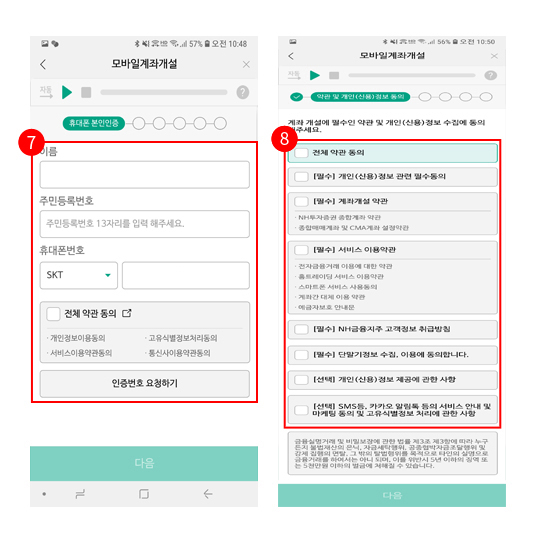
-
STEP05신분증촬영
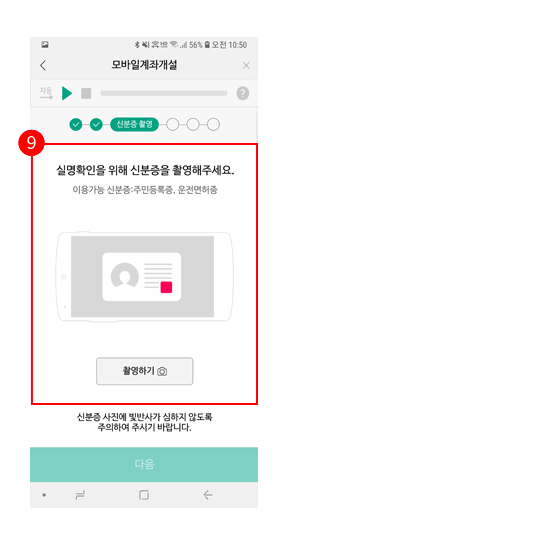
-
STEP06정보입력
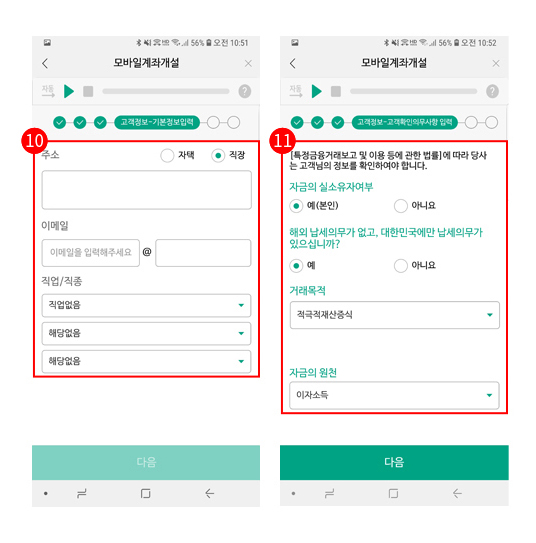
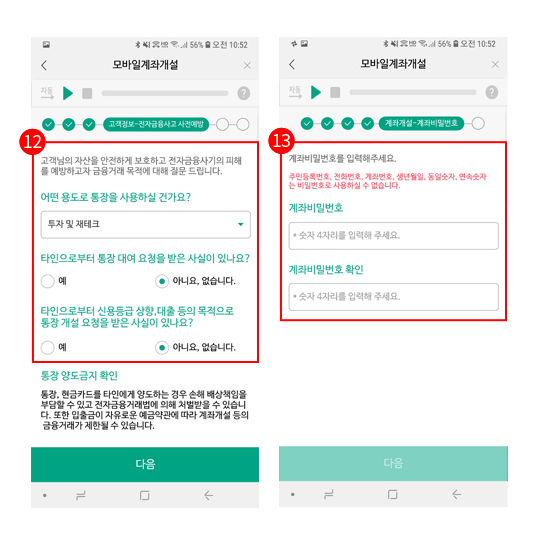
-
STEP07추가본인확인
STEP08간편비번등록
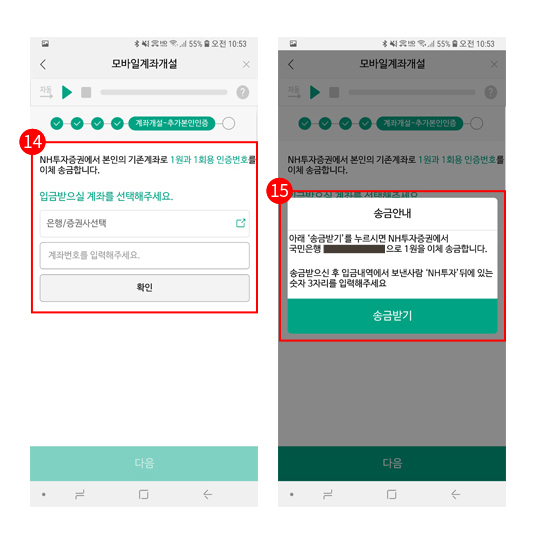
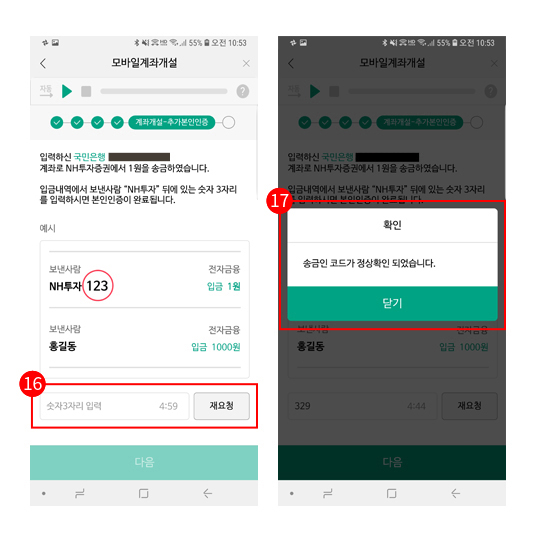
-
STEP09계좌개설 신청완료
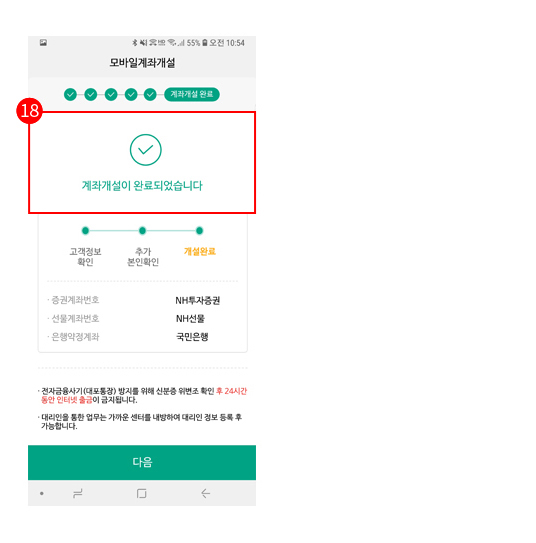
-
STEP10계좌사용 및
One-Stop등록 바로가기
HTS ID 등록- 계좌사용에 필요한 정보확인을 쉽고 빠르게 한번에 원스탑으로 등록합니다.
-
STEP11 공동인증서 다운로드
인증센터 바로가기- 당사 홈페이지 인증센터에 접속하여 공동인증서를 다운로드 받습니다.
- 타 증권사 또는 타 선물사의 공동인증서를 소지하신 분은 타기관 인증서 등록 후 사용가능합니다.
-
STEP12 HTS 다운로드
HTS 다운로드- 당사 홈페이지에서 HTS를 다운로드 받아 거래하시면 됩니다.